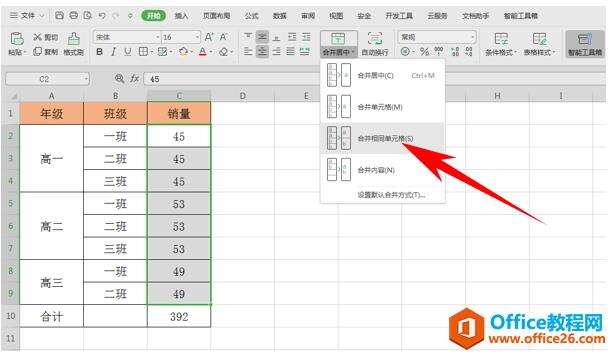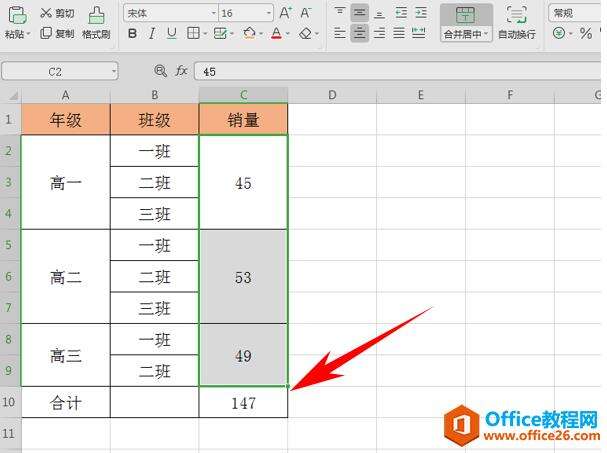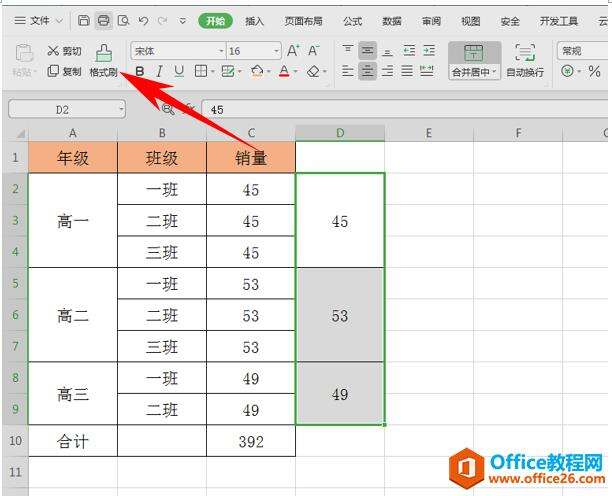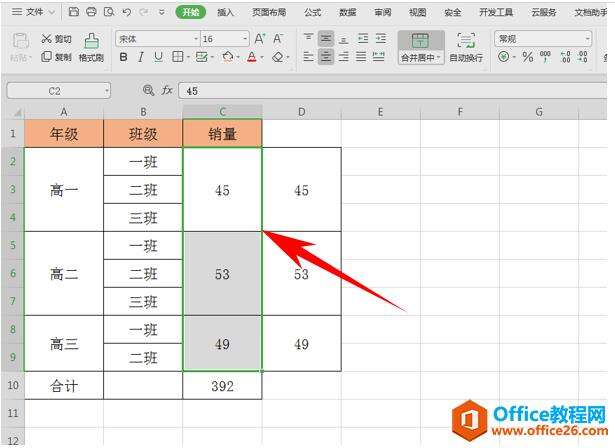WPS excel合并同组数字单元格使合并结果不变的方法
办公教程导读
收集整理了【WPS excel合并同组数字单元格使合并结果不变的方法】办公软件教程,小编现在分享给大家,供广大互联网技能从业者学习和参考。文章包含378字,纯文字阅读大概需要1分钟。
办公教程内容图文
合并同组数字单元格使合并结果不变的方法
首先,我们选中数据后,单击工具栏开始下的合并相同单元格的方法。
合并后,我们发现下面合计的单元格就变化了,让数据变得不准确。
在这里我们可以复制单元格到旁边,然后再次单击合并居中下的合并同组单元格,如下图所示,然后单击工具栏开始下的格式刷。
然后将格式刷应用于单元格内,这样既合并了数据,求和数据还不会改变。
那么,在Excel表格当中,合并同组数字单元格使合并结果不变的方法,是不是非常简单呢,你学会了吗?
办公教程总结
以上是为您收集整理的【WPS excel合并同组数字单元格使合并结果不变的方法】办公软件教程的全部内容,希望文章能够帮你了解办公软件教程WPS excel合并同组数字单元格使合并结果不变的方法。
如果觉得办公软件教程内容还不错,欢迎将网站推荐给好友。